2025-08-27 13:09:02来源:sxtmmc 编辑:佚名
在使用win10系统时,有时候我们需要进入安全模式来解决一些系统问题,比如修复驱动故障、查杀顽固病毒等。那么,win10系统安全模式怎么强制进入呢?下面就为大家详细介绍。
首先,在电脑启动过程中,当屏幕上出现“请选择一个选项”界面时,快速按下电源键强制关机。重复此操作两到三次,直到电脑进入“选择一个选项”界面。
然后,在该界面中选择“疑难解答”选项。进入“疑难解答”页面后,点击“高级选项”。接着,在“高级选项”中找到“启动设置”并点击进入。
在“启动设置”页面里,我们可以看到多个启动选项。其中,安全模式对应的选项可能是“4. 启用安全模式”或者“5. 启用带网络连接的安全模式”等(具体数字可能因系统版本略有不同)。
如果我们需要进入普通安全模式,即只加载基本驱动和服务,就选择对应的安全模式选项。若要进入能联网的安全模式,以便在安全模式下更新驱动或下载杀毒软件等,就选择“启用带网络连接的安全模式”选项。
另外,还有一种更快捷的方法。在电脑启动或重启时,长按电源按钮,直到电脑关机,然后再次按下电源按钮开机,重复几次,直到电脑进入“选择一个选项”界面,后续操作与上述方法相同。
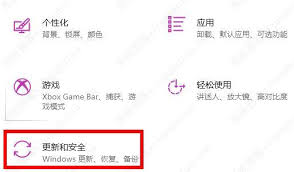
进入安全模式后,系统会以最低限度的驱动和服务运行,这样可以方便我们排查和解决一些系统故障。例如,如果电脑感染了顽固病毒,在安全模式下,病毒可能无法像在正常模式下那样运行和自我保护,我们就可以更有效地进行查杀。或者当显卡驱动出现问题导致屏幕显示异常时,在安全模式下进入设备管理器,卸载或更新显卡驱动,从而解决显示问题。
总之,掌握win10系统安全模式的强制进入方法,能在遇到系统问题时为我们提供有效的解决途径,帮助我们更好地维护电脑系统的稳定和安全。